Photoshop制作合成暗黑系正在召唤恶魔的魔法师图片
Momoi双子 人气:0ps怎样制作暗黑系正在召唤恶魔的魔法师图片?运用PHOTOSHOP软件,可以很简单的制作大家想要的照片,下面和小编一起来看看具体步骤吧。
最终效果

具体步骤:
1、先把背景拖进去,用工具把字母弄掉。
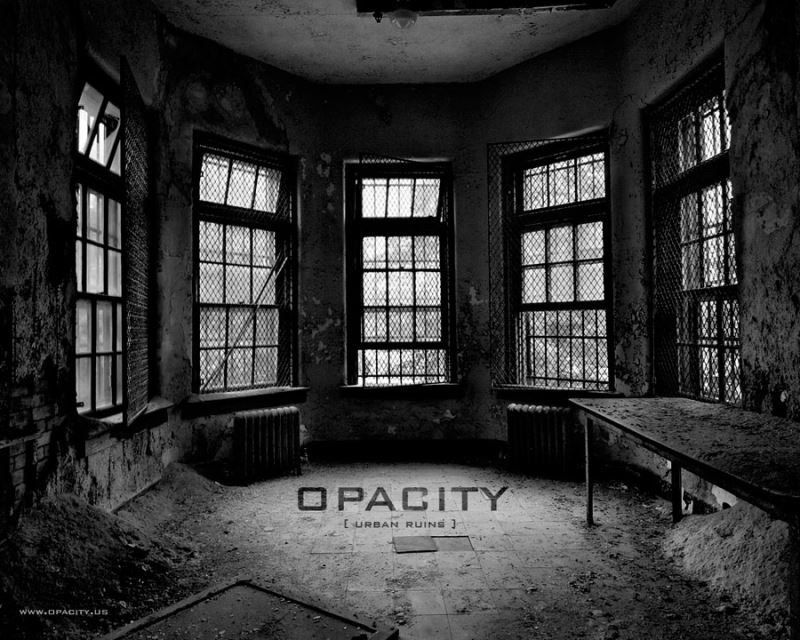
2、加一个调色图层,透明度50。
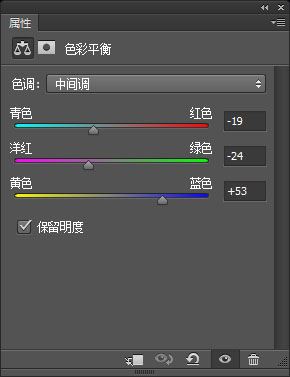
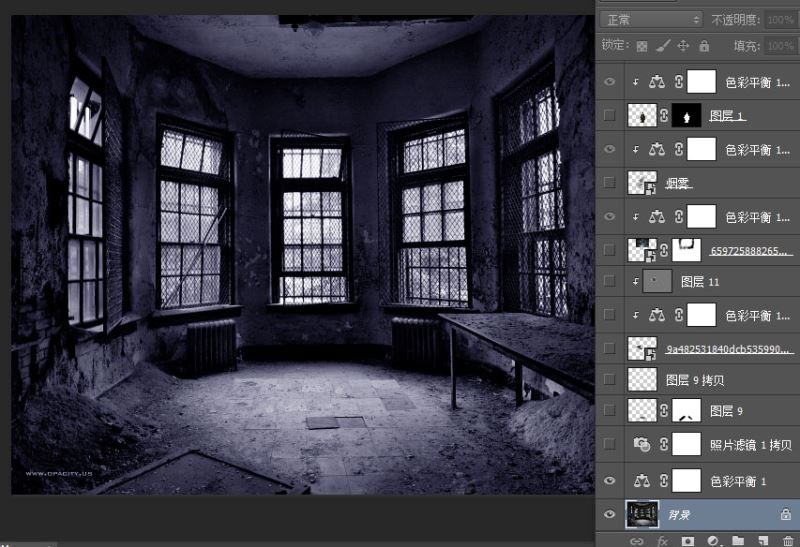
3、加一个冷却滤镜。
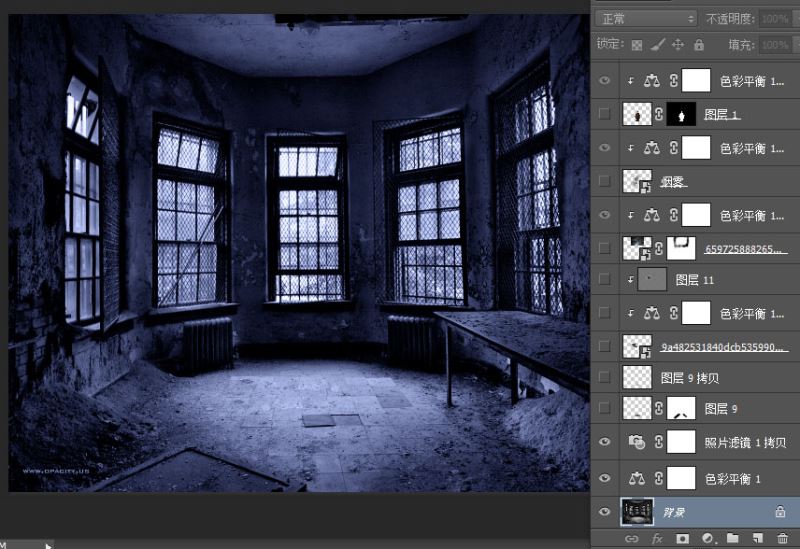
4、把人物抠出来放到合适的地方。
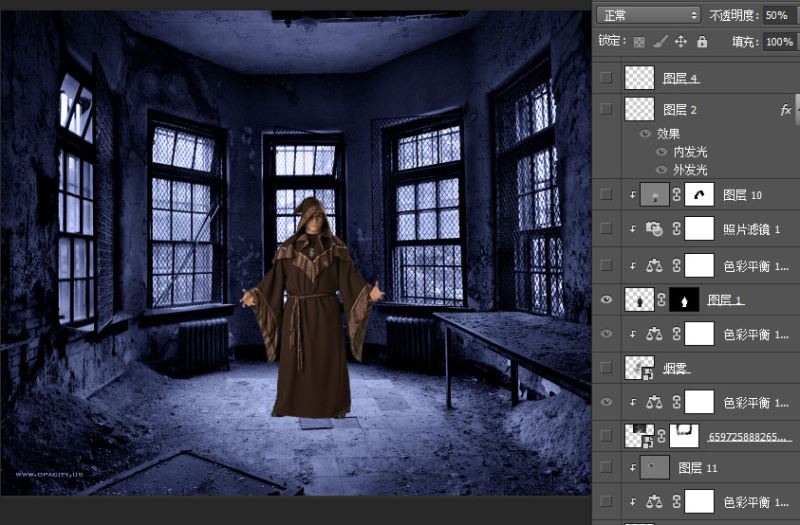
5、把刚才的调色图层复制,记得剪切人物图层,在稍微调一下。
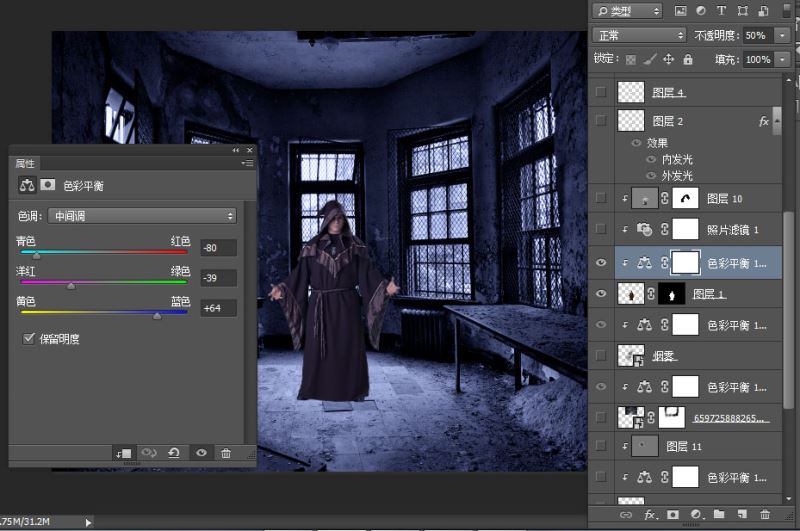
6、对人物加一个冷却滤镜。
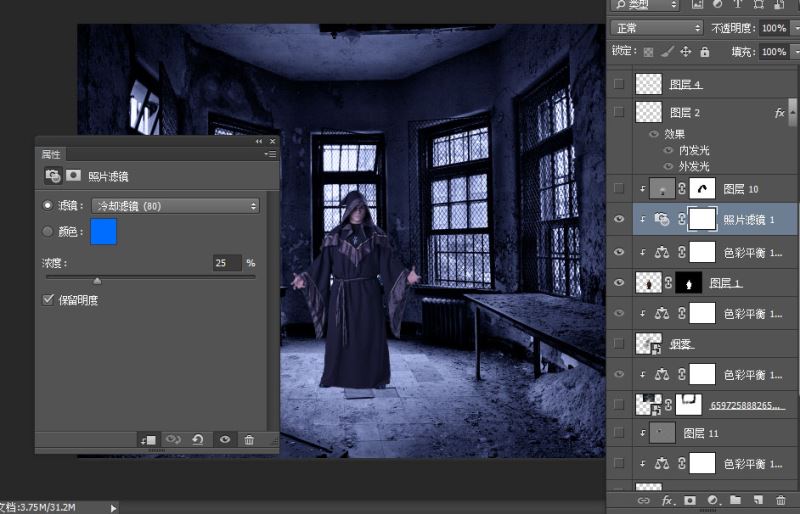
7、做影子,用椭圆工具,框出一个选取,填充黑色,再加一个高斯模糊,放在人物下方。
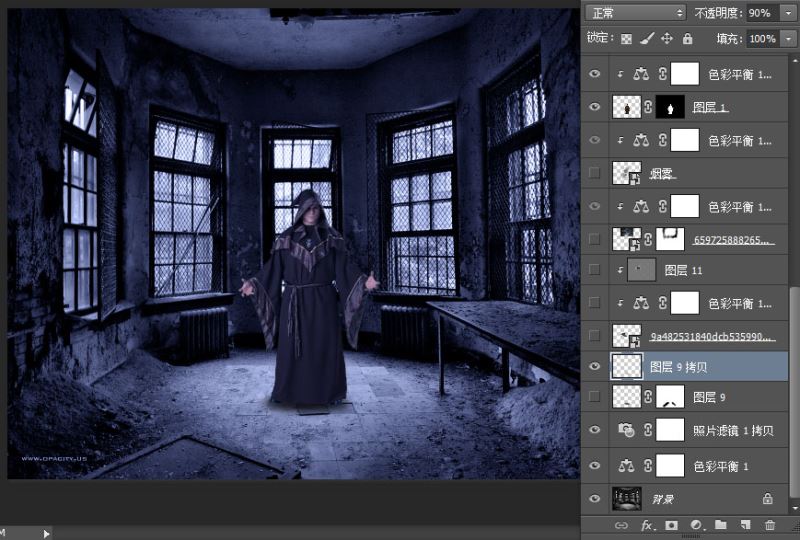
8、复制一层影子,放大在降低一点透明度,有多余的部分用蒙版或者橡皮擦擦掉。
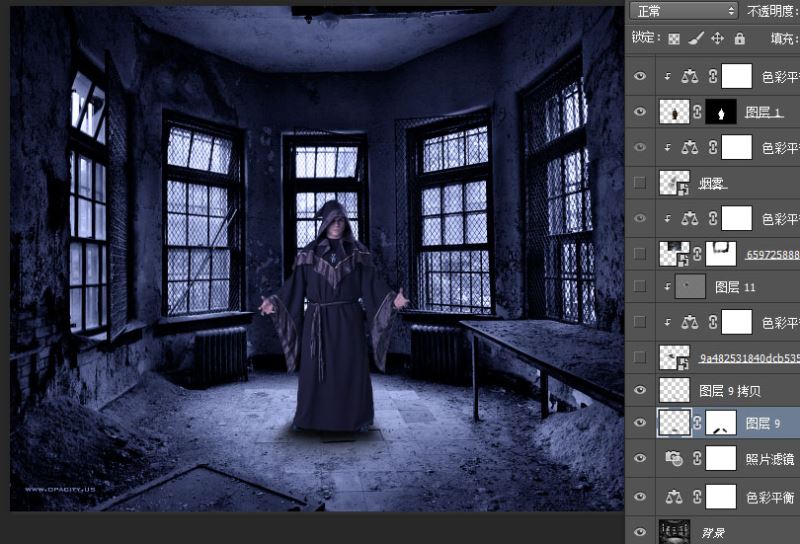
9、把书本扣好放到合适的位置。
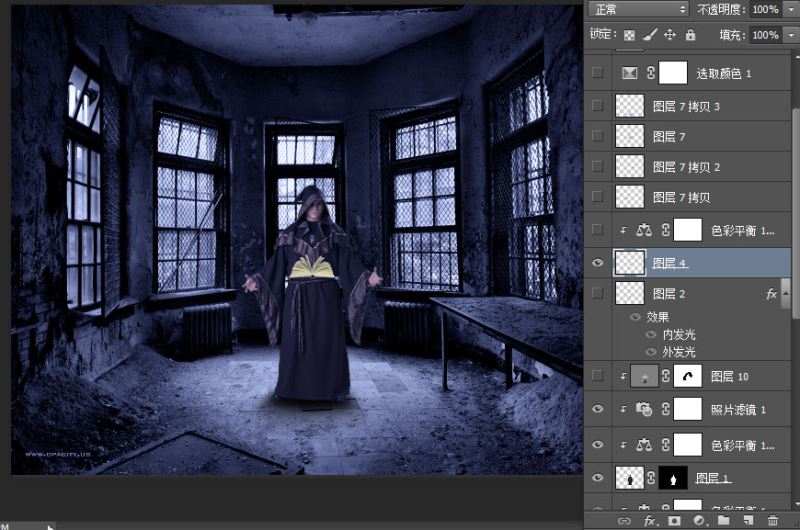
10、对书剪切一个调色层。
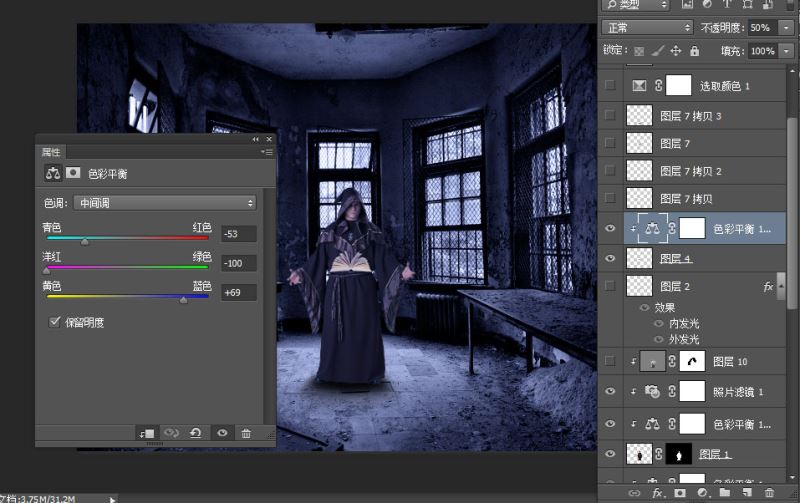
11、用0零硬度的画笔,颜色选蓝色用适当的大小在书上面点一下,把混合模式改成线性减淡。
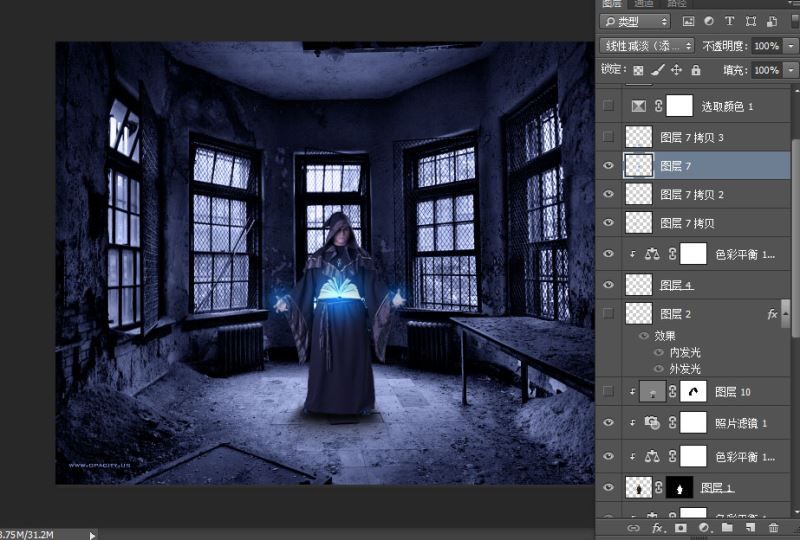
12、复制两个放在手上,减少透明度。

13、把幽灵放到人物上面用蒙版擦去多余的部分。

14、加一个调色层,记得剪切。
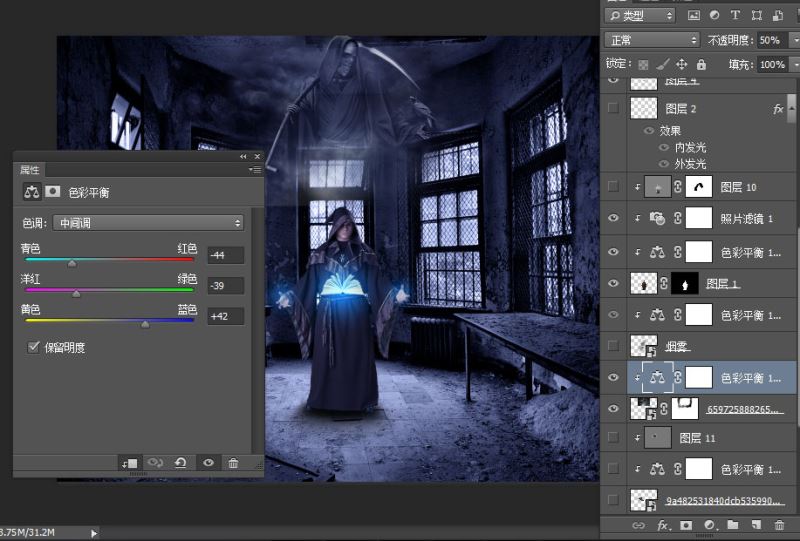
15、把烟雾放到人物后面切。

16、给烟雾加一个调色层。
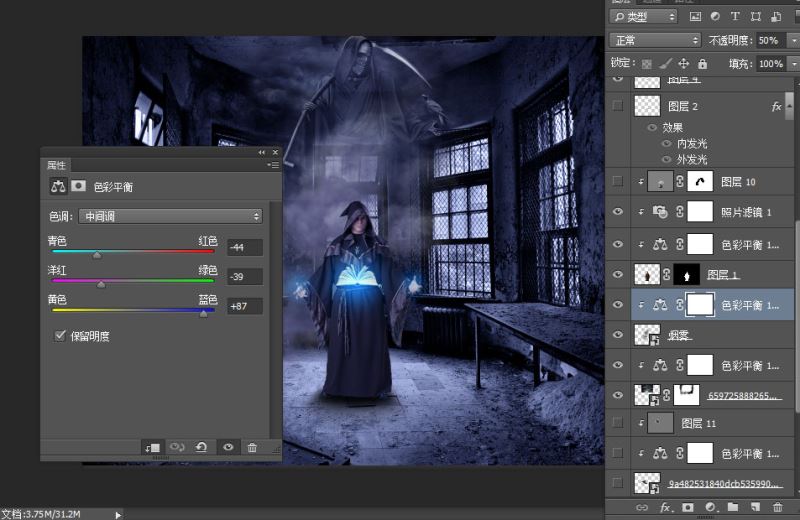
17、把人物转化为选区,新建一个图层填充灰色。

18、用减淡工具在人物亮面的地方涂抹,用加深工具在人物暗面的地方涂抹,然后把混合模式改成叠加。
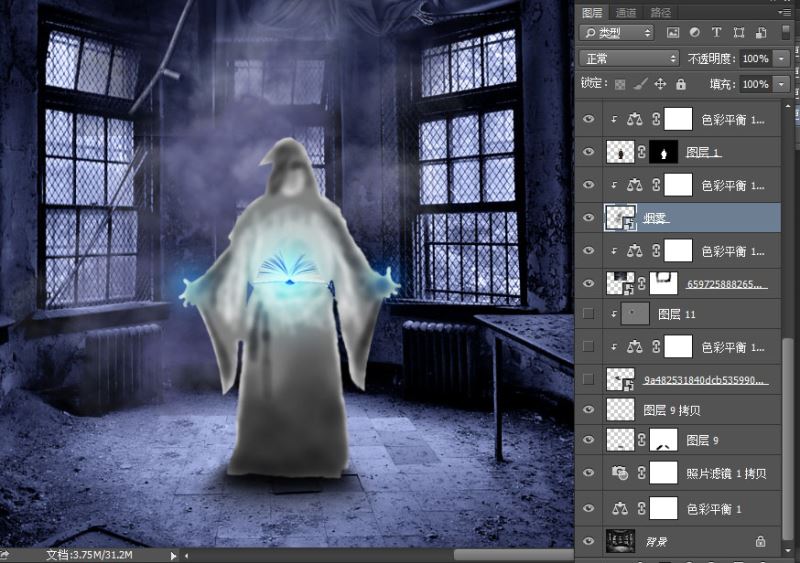

19、把翅膀拖进去放到人物后面。

20、给翅膀加一个调色层。
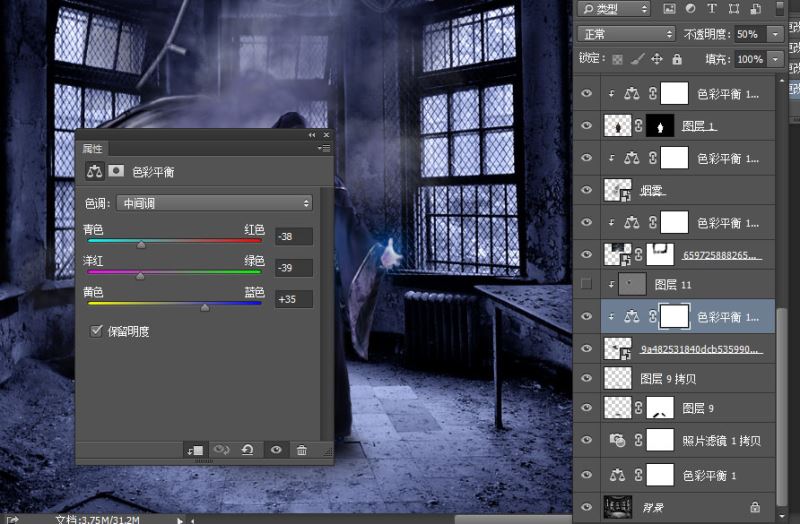
21、填充灰色和人物一样加明暗。

22、复制一层书上的光,放在地上降低透明度。

23、感觉太蓝了不好看,加一个可选颜色调色。
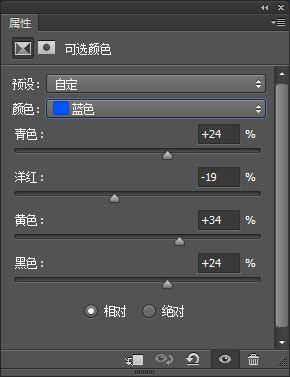
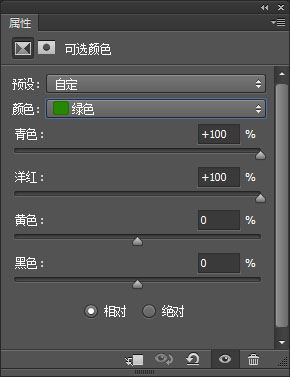
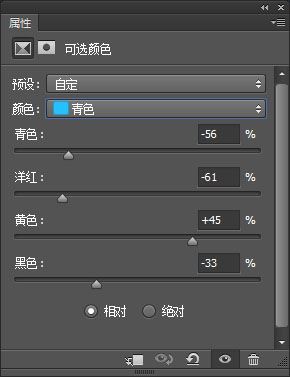
24、再加一个渐变感觉效果要好一点,渐变选颈向,再选反向,最后降低透明度。

25、盖印图层。

26、加一个高反差保留滤镜数值0.4。
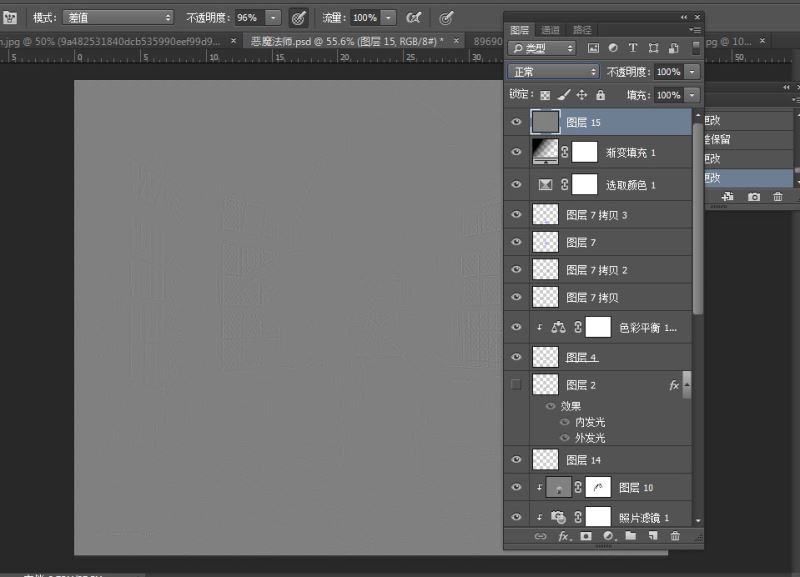
27、把混合模式改成线性光。
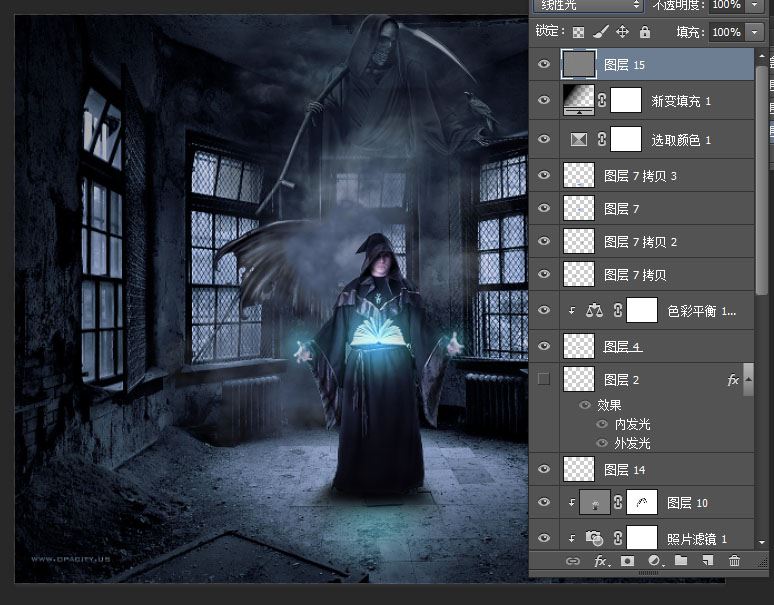
最终效果

教程到此结束,小伙伴是不是有所启发,何不自己动手尝试一下呢。
加载全部内容